Comment créer un compte WhatsApp Business?
Conseils commerciaux WhatsApp
- WhatsApp Business présente
- Qu'est-ce que WhatsApp Business
- Qu'est-ce qu'un compte WhatsApp Business
- Qu'est-ce que l'API WhatsApp Business
- Quelles sont les fonctionnalités de WhatsApp Business
- Quels sont les avantages de WhatsApp Business t
- Qu'est-ce que WhatsApp Business Message
- Tarification WhatsApp Business
- Préparation commerciale WhatsApp
- Créer un compte professionnel WhatsApp
- Vérifier le numéro d'entreprise WhatsApp
- Vérifier le compte WhatsApp Business
- Transfert d'entreprise WhatsApp
- Convertir un compte WhatsApp en compte professionnel
- Changer le compte WhatsApp Business en WhatsApp
- Sauvegarder et restaurer WhatsApp Business
- Conseils d'utilisation de WhatsApp Business
- Utilisez les conseils commerciaux de WhatsApp
- Utiliser WhatsApp Business pour PC
- Utiliser WhatsApp Business sur le Web
- WhatsApp Business pour plusieurs utilisateurs
- WhatsApp Business avec numéro
- Utilisateur iOS de WhatsApp Business
- Ajouter des contacts professionnels WhatsApp
- Connectez WhatsApp Business et la page Facebook
- Statuts en ligne de WhatsApp Business
- Chatbot professionnel WhatsApp
- Correction de la notification d'entreprise WhatsApp
- Fonction de lien d'affaires WhatsApp
26 mars 2022 • Classé dans : Gérer les applications sociales • Solutions éprouvées
WhatsApp Business est une messagerie de chat gratuite et instantanée pour les entreprises B2B et B2C, les aidant à mieux interagir avec leurs clients potentiels, pour promouvoir leurs produits et services.
Il existe une myriade de nouvelles fonctionnalités fournies avec cette application de messagerie dédiée aux entreprises. Ceux-ci incluent le profil de l'entreprise qui fournit les détails de l'entreprise, les fonctionnalités de réponse automatique qui garantissent que tout message que vous avez sur votre compte de messagerie reçoit une relecture instantanée même lorsque vous n'êtes pas là. La réponse automatique peut être personnalisée en fonction du message commercial que vous souhaitez communiquer.
Une autre caractéristique essentielle de la liste est les statistiques des messages qui garantissent que vous êtes au courant des performances de votre entreprise, en termes de requêtes reçues.
Donc, en un mot, il est sage de passer d'un compte WhatsApp personnel à un profil WhatsApp Business pour construire l'image de votre marque.
Partie 1 : Ouvrir un compte WhatsApp Business la première fois
Maintenant, vous voulez savoir comment créer un compte WhatsApp Business. Alors, sans perdre de temps, passons à :
1.1 Comment créer un compte professionnel WhatsApp sur iPhone
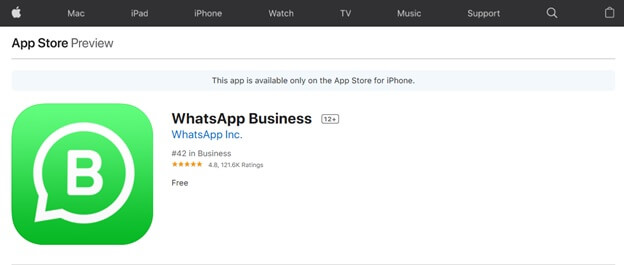
WhatsApp Business vous permettra de communiquer plus efficacement avec vos clients et aidera votre entreprise à renforcer son identité de marque. Voici comment ouvrir un compte professionnel WhatsApp sur votre iPhone.
Étape 1 : Téléchargez l'application WhatsApp Business sur votre iPhone depuis l'Apple Play Store pour faire de WhatsApp un compte professionnel. L'application est disponible gratuitement.
Étape 2 : Installez l'application sur votre iPhone et lancez l'application.
Étape 3 : Lorsque l'application est ouverte, choisissez entre Business ou non Business.
Étape 4 : Entrez votre numéro de téléphone mobile professionnel et vérifiez-le.
Étape 5 : Créer un profil d'entreprise sur WhatsApp Business
1.1.2 Avant de télécharger l'application, si ce n'est pas trop compliqué, sachez quelques petites choses.
- Si vous avez un compte WhatsApp Messenger actuel, vous pouvez facilement déplacer vos données d'enregistrement, y compris l'historique des conversations et les médias, vers un autre compte WhatsApp Business.
- Votre historique de chat ne peut pas être déplacé vers WhatsApp Messenger si vous choisissez d'arrêter d'utiliser l'application WhatsApp Business.
- Vous pouvez utiliser simultanément l'application WhatsApp Business et WhatsApp Messenger s'ils sont connectés à des numéros de téléphone différents. Il n'est pas pratique d'avoir un numéro de téléphone connecté aux deux applications simultanément.
1.1.3 Quelques fonctionnalités clés de WhatsApp Business

Profils d'entreprise

Pour les organisations qui doivent être vues et trouvées facilement par les clients, l'application WhatsApp Business permet aux clients de créer un profil d'entreprise avec des données de support pour vos clients comme votre emplacement, votre numéro de téléphone, la représentation de votre entreprise, votre adresse e-mail et votre site.
Outils de messagerie brillants
Gagnez du temps avec les nouveaux appareils d'information WhatsApp. L'un des dispositifs d'information fournis avec l'application WhatsApp Business est la fonction exclusive de "réponses rapides". L'instrument vous permet de réutiliser et d'épargner les messages que vous envoyez aussi souvent que possible afin que vous puissiez sans trop d'effort répondre à une demande de base en quelques secondes.
Un autre outil est "Messages automatiques". Cela permet aux organisations de définir un message d'absence lorsqu'elles sont incapables de répondre, afin que les clients sachent quand anticiper une réaction. Vous pouvez également faire un message de bienvenue pour faire connaître votre entreprise à vos clients.
Informer les statistiques
Les informations informatives mettent en évidence que l'application permet aux organisations d'avoir la possibilité d'auditer les mesures fondamentales derrière les messages envoyés. Vous pouvez obtenir des mesures importantes, par exemple, le nombre de messages qui ont été effectivement envoyés, le nombre qui a été transmis et lu, etc.
WhatsappWeb
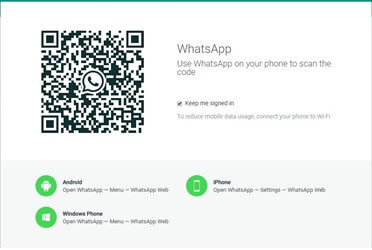
En plus d'utiliser l'application pour recevoir et envoyer des messages de clients, vous pouvez même recevoir des messages sur votre PC ou votre espace de travail, ce qui le rend de plus en plus ouvert aux entreprises, en particulier celles qui ont des groupes de services clients.
1.2 Comment créer un compte professionnel WhatsApp sur Android
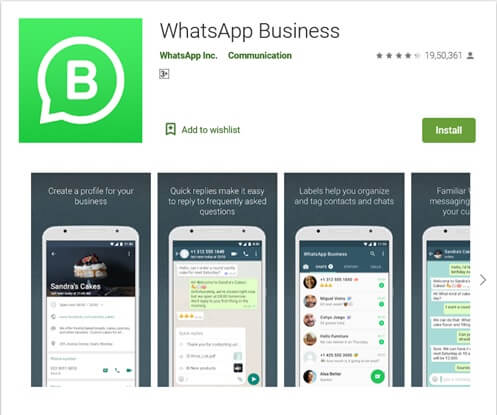
Voici le mini guide étape par étape sur la façon de créer un compte professionnel WhatsApp sur votre smartphone Android
Étape 1 : Pour démarrer avec WhatsApp Business, téléchargez l'application gratuite sur le Google Play Store.
Étape 2 : L'étape suivante consiste à vous inscrire sur WhatsApp Business en utilisant votre numéro de téléphone professionnel - Cela facilitera la vérification du numéro plus tard.
Étape 3 : Une fois que vous vous êtes inscrit sur WhatsApp Business, vous devez maintenant créer votre profil d'entreprise. Les détails seront ajoutés via les paramètres > Paramètres d'entreprise > Profil. Assurez-vous qu'il est primordial que les informations que vous avez ajoutées soient correctes ; il comprend les coordonnées, l'adresse et d'autres données clés.
Lorsque vous avez créé le compte de votre entreprise sur WhatsApp Business, il est temps d'améliorer l'application. WhatsApp Business présente une multitude d'outils de messagerie les plus récents qui vous aident à vous connecter efficacement avec vos clients potentiels. Configurez la réponse au message instantané, il y a trois options pour la même chose, qui comprend le message d'absence, le message d'accueil et les réponses rapides
Si vous souhaitez transférer des données commerciales WhatsApp, vous pouvez l'essayer.
Partie 2 : Étapes pour créer un compte WhatsApp Business avec un compte personnel
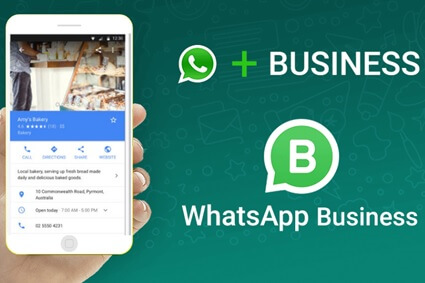
Vous avez utilisé votre compte WhatsApp personnel pour interagir avec vos clients et souhaitez que ce compte soit converti en WhatsApp Business, right? Oui, vous le pouvez. Cependant, vous devrez suivre une étape par étape détaillée pour créer un compte professionnel WhatsApp à partir de votre compte personnel.
2.1 Configurer un compte professionnel WhatsApp sur le même téléphone
Étape 1 : Lancez votre application WhatsApp personnelle sur votre smartphone, puis allez dans Paramètres>Chats>Sauvegarde du chat. Vous devrez appuyer sur l'icône "Back-Up" pour créer le chat de sauvegarde sur la mémoire interne de votre smartphone.
Étape 2 : L'étape suivante consiste à télécharger l'application WhatsApp Business sur votre smartphone. Cette application gratuite de messagerie instantanée est disponible sur les iPhones et les appareils Android. Lancez cette application une fois sur votre smartphone et fermez-la ; cela créera un dossier dans la mémoire interne.
Étape 3 : Ici, vous devez rechercher dans la mémoire interne de votre smartphone pour trouver le dossier WhatsApp>Bases de données. Copiez toutes les données de discussion de ce dossier dans le dossier WhatsApp Business> Bases de données. Vous explorez les fichiers ES pour copier et coller les éléments.
Étape 4 : Encore une fois, lancez WhatsApp Business, puis acceptez les termes et conditions et continuez. Entrez votre numéro de téléphone et appuyez sur Suivant.
Étape 5 : Dans cette étape, vous devrez accorder plusieurs autorisations comme demandé par WhatsApp Business App, puis vérifier votre numéro de téléphone professionnel. La vérification du code envoyé sur votre numéro est automatique.
Étape 6 : Et, enfin, appuyez sur la restauration, puis pendant un certain temps pour que l'intégralité de l'historique des discussions soit migrée.
La procédure ci-dessus n'est-elle pas trop compliquée? Elle l'est vraiment. Alors, pourquoi ne pas emprunter la voie facile. Téléchargez simplement l'application WhatsApp Business sur votre smartphone et créez un nouveau compte, tandis que vous pouvez avoir la sauvegarde de la conversation que vous avez eue avec les clients en utilisant votre numéro WhatsApp personnel. Tout cela est possible avec le logiciel Dr.Fone. C'est un logiciel gratuit disponible uniquement sur les PC Windows et Mac.
2.2 Configurer un compte WhatsApp Business sur un nouveau téléphone
Avec la boîte à outils Dr.Fone, vous aurez la liberté de transférer directement des données de votre WhatsApp d'un iPhone à un autre, et de même pour les appareils Android.
Guide étape par étape pour transférer les données précédentes vers l'entreprise WhatsApp sur un nouveau téléphone

Transfert Dr.Fone-WhatsApp
Solution unique pour gérer et transférer pour WhatsApp Business
- Sauvegardez votre historique WhatsApp Business Chat en un seul clic.
- Vous pouvez également transférer facilement les chats WhatsApp Business entre les appareils Android et iOS.
- Vous restaurez le chat de votre iOS/Android sur votre Android, iPhone ou iPad en un temps record
- Exportez tous les messages WhatsApp Business sur votre ordinateur.
Étape 1. Connectez vos appareils au PC
Dans le panneau de gauche, recherchez la colonne WhatsApp, puis appuyez sur l'option "Transférer les messages WhatsApp".

Étape 2. Commencez par transférer les messages WhatsApp
L'étape suivante consiste à transférer en cliquant sur l'option "Transfert" pour lancer le transfert des messages WhatsApp. Une chose à noter ici est que lorsque le transfert des données de chat vers le téléphone de destination est terminé, les données sur le téléphone source seront effacées. Cliquez sur "Oui" pour confirmer.

Donc, maintenant, le processus de transfert de WhatsApp commence.

Étape 3. Attendez que le transfert du message WhatsApp soit terminé
Lorsque l'action de transfert est en place, vous n'avez rien à faire. Asseyez-vous et détendez-vous jusqu'à ce que le transfert des messages WhatsApp soit en place - attendez la fin. Le transfert sera effectué une fois que vous verrez le message ci-dessous à l'écran.

Conclusion
Dans cet article, nous avons fourni un guide étape par étape simple sur la façon de créer un compte professionnel WhatsApp sur votre appareil iOS et votre appareil Android. De plus, nous avons découvert que votre compte WhatsApp personnel pouvait être converti en WhatsApp Business. Cependant, ce processus était légèrement compliqué; par conséquent, nous avons considéré que c'est une alternative à Dr.Fone qui vous permet de conserver la sauvegarde de tout votre historique de chat WhatsApp sur votre smartphone.






Alice MJ
Rédacteur en chef